Accueil > RingEX > Téléphone >Gestion et renvoi des appels > Configuration du message d’accueil de votre messagerie vocale
Configuration du message d’accueil de votre messagerie vocale
Dernière mise à jour le 9 mars 2022
Lorsqu’un appelant accède à votre messagerie vocale, vous pouvez la configurer pour qu’il entende soit le message d’accueil par défaut de RingCentral, soit un message d’accueil personnalisé.
Où voulez-vous configurer le message d’accueil de votre messagerie vocale ? Remarque : si vous configurez le message d’accueil de la messagerie vocale d’une autre personne, utilisez le portail administrateur.
Ordinateur et Web
Mobile
Portail administrateur
- Ouvrez l’application RingCentral sur votre ordinateur ou votre navigateur Web.
- Accédez à Paramètres > Téléphone dans la barre de navigation de gauche.
- Cliquez sur Modifier à côté de Messagerie vocale.

- Par défaut, le message d’accueil de votre messagerie vocale s’applique 24 h/24 et 7 j/7. Si vous souhaitez des messages d’accueil différents pour les heures d’ouverture et pour les périodes en dehors des heures d’ouverture, cliquez sur Modifier l’horaire.
- Cliquez sur Lire pour écouter votre message d’accueil actuel.
- Cliquez sur Modifier pour enregistrer un message d’accueil personnalisé. En savoir plus
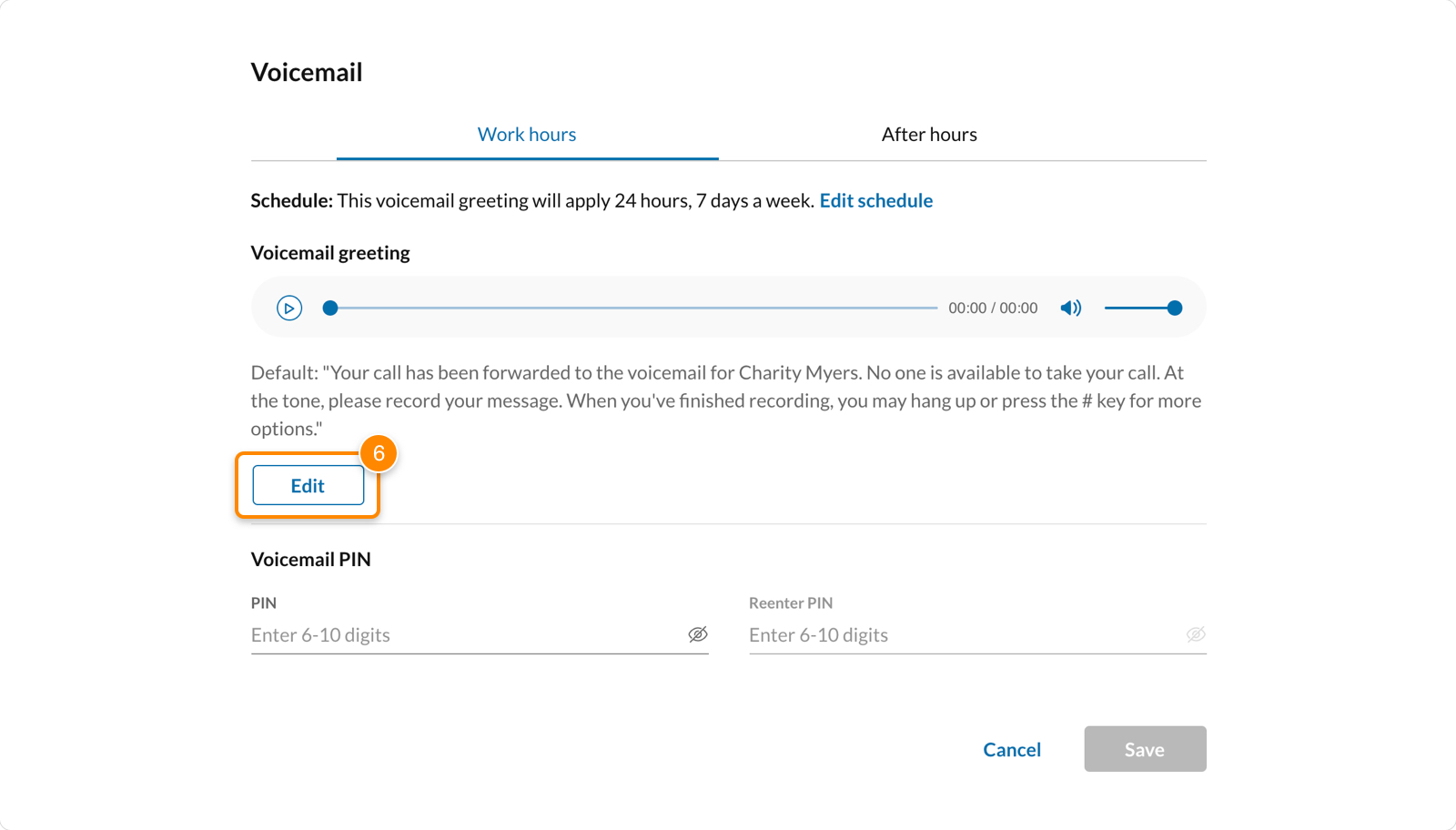
- Si vous souhaitez effacer votre message d’accueil personnalisé et utiliser le message d’accueil par défaut, cliquez sur Rétablir les paramètres par défaut.
- Cliquez sur Enregistrer.
- Ouvrez l’application mobile RingCentral.
- Appuyez sur votre photo de profil dans le coin supérieur gauche.
- Appuyez sur Téléphone > Messagerie vocale.
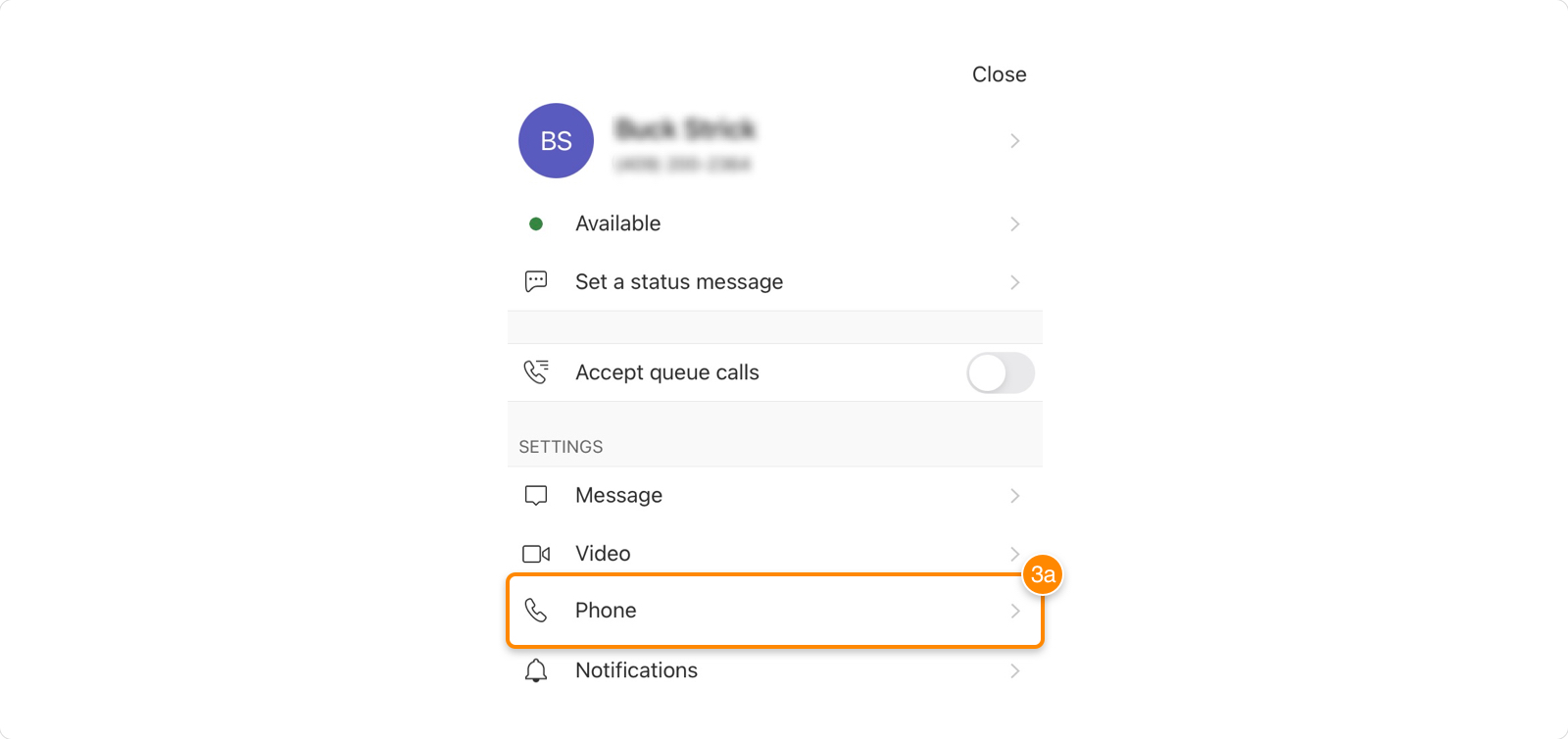
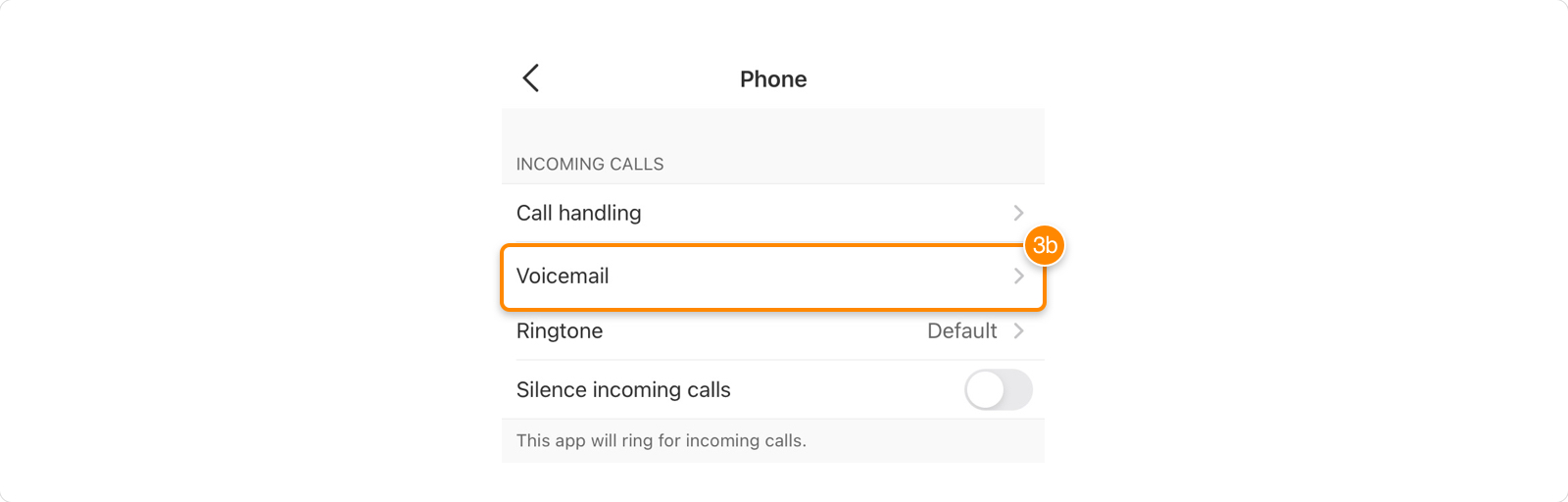
- Par défaut, le message d’accueil de votre messagerie vocale s’applique 24 h/24 et 7 j/7. Si vous souhaitez des messages d’accueil différents pendant les heures d’ouverture et en dehors des heures d’ouverture, cliquez sur Définir un horaire et configurez vos horaires.
- Choisissez le message d’accueil que vous souhaitez utiliser. Cliquez sur Par défaut pour utiliser le message d’accueil standard ou sur Personnalisé pour enregistrer votre propre message d’accueil.
- Cliquez sur Lire pour écouter votre message d’accueil actuel.

- Pour enregistrer un nouveau message d’accueil, cliquez sur Enregistrer un nouveau message d’accueil. Appuyez sur le bouton rouge pour démarrer votre enregistrement. Appuyez à nouveau dessus pour arrêter l’enregistrement.
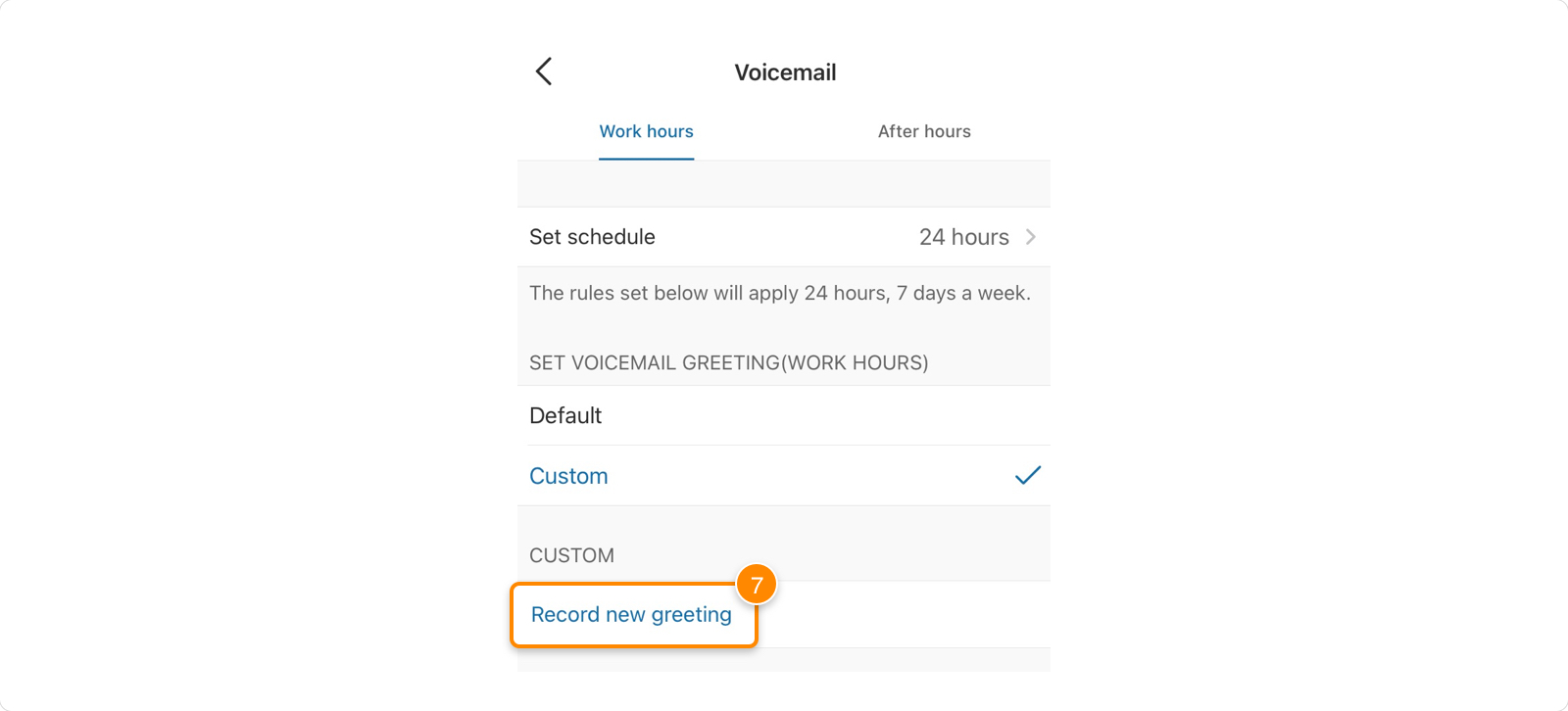
- Lorsque vous êtes prêt à enregistrer votre message personnalisé, appuyez sur Enregistrer dans le coin supérieur droit.
Configuration du message d’accueil de votre propre messagerie vocale
- Accédez au Portail administrateur et connectez-vous. Si vous êtes administrateur, cliquez sur Portail administrateur > Mon extension en haut à droite.

- Cliquez sur Paramètres dans le menu supérieur.
- Sélectionnez Renvoi d’appel et messagerie vocale.
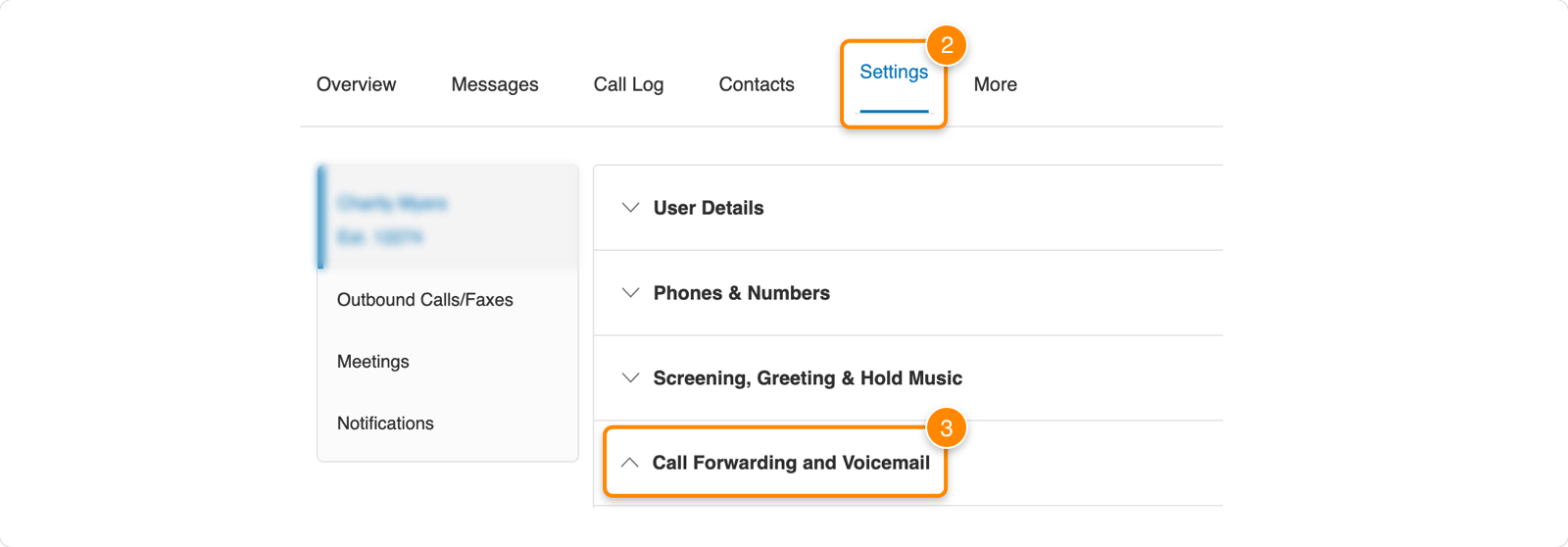
- Sous Heures ouvrées, faites défiler la liste jusqu’à Appels manqués. Dans la liste déroulante, sélectionnez Envoyer vers la messagerie vocale.
- Cliquez sur Lire pour écouter votre message d’accueil actuel.
- Cliquez sur Modifier pour enregistrer un message d’accueil personnalisé. En savoir plus
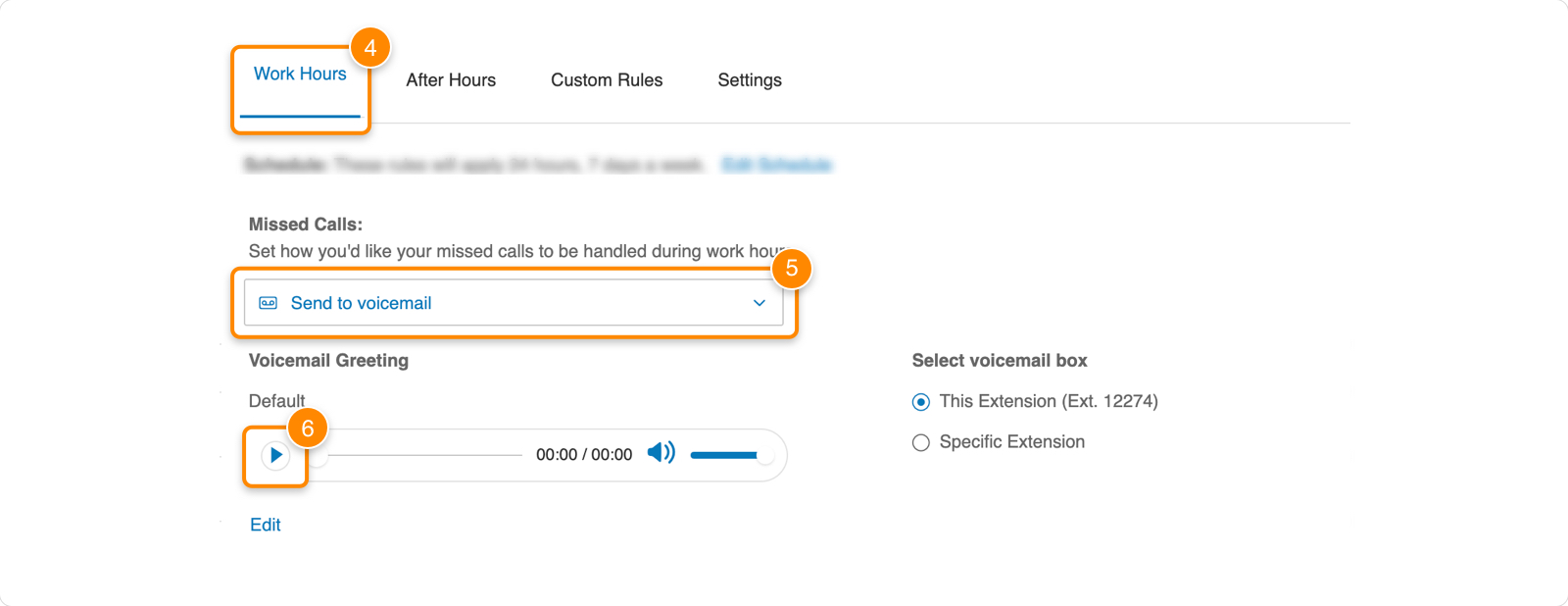
- Si vous souhaitez supprimer votre message d’accueil personnalisé et utiliser le message d’accueil par défaut, cliquez sur Modifier, puis sélectionnez Par défaut.

- Par défaut, les messages vocaux sont enregistrés dans votre boîte vocale. Pour enregistrer vos messages vocaux dans une autre boîte vocale, sélectionnez Extension spécifique sous Sélectionner la boîte de messagerie vocale et faites voter choix dans la liste des extensions.
- Cliquez sur Enregistrer.
Configuration du message d’accueil de la messagerie vocale d’une autre personne
- Accédez au Portail administrateur et connectez-vous.
- Accédez à Utilisateurs > Utilisateurs avec des extensions.
- Cliquez sur le nom de l’utilisateur (ne cochez pas la case à côté de son nom).
- Sélectionnez Renvoi d’appel et messagerie vocale.
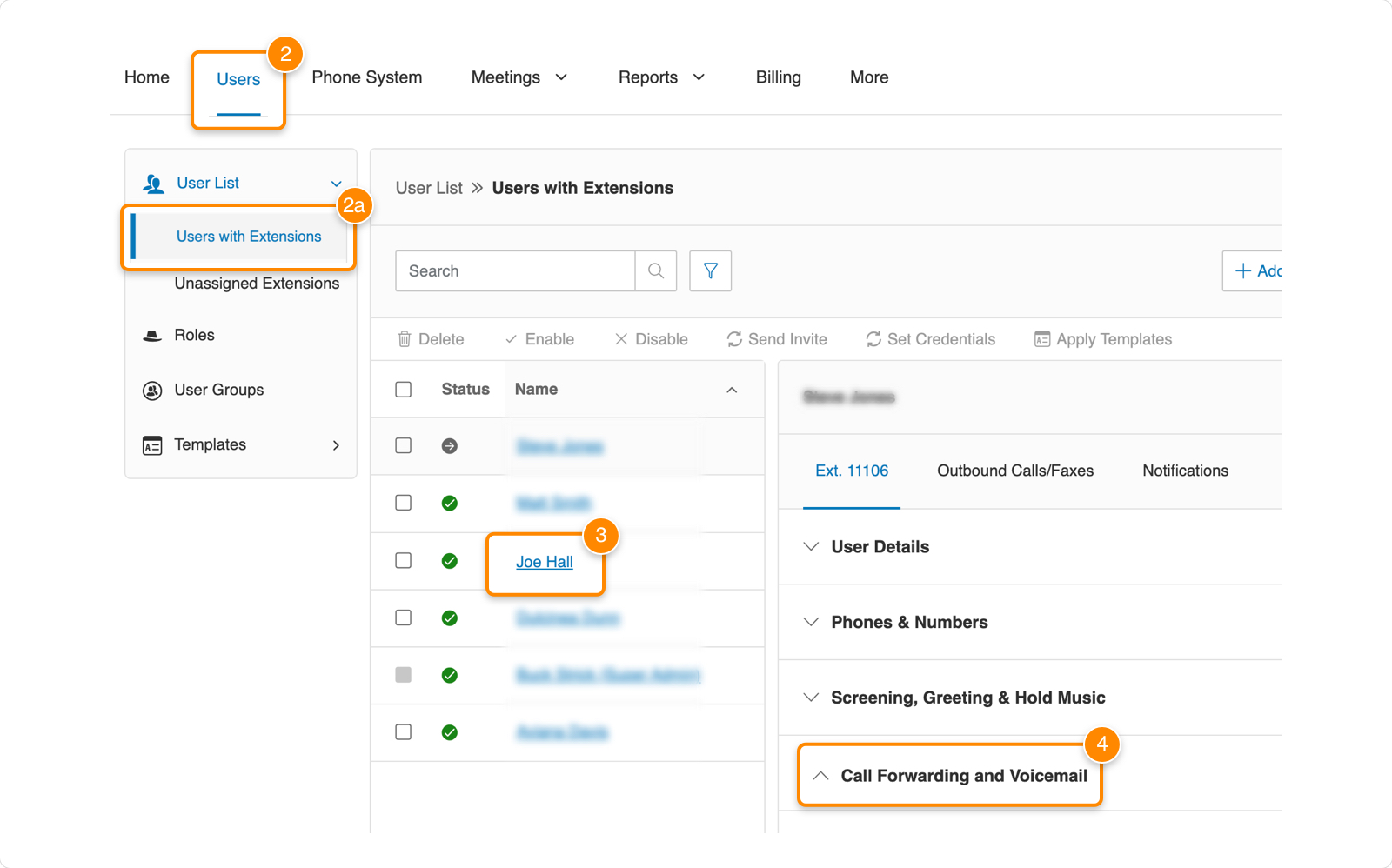
- Sous Heures ouvrées, faites défiler jusqu’à Appels manqués et sélectionnez Envoyer vers la messagerie vocale dans la liste déroulante.
- Cliquez sur Lire pour écouter votre message d’accueil actuel.
- Cliquez sur Modifier pour enregistrer un message d’accueil personnalisé. En savoir plus

- Si vous souhaitez supprimer votre message d’accueil personnalisé et utiliser le message d’accueil par défaut, cliquez sur Modifier, puis sélectionnez Par défaut.
- Par défaut, les messages vocaux sont enregistrés dans la boîte vocale de cet utilisateur. Pour enregistrer ses messages vocaux dans une autre boîte vocale, sélectionnez Extension spécifique sous Sélectionner la boîte de messagerie vocale et faites voter choix dans la liste des extensions.
- Cliquez sur Enregistrer.
© 1999-2022 RingCentral, Inc. Tous droits réservés.